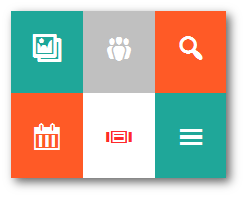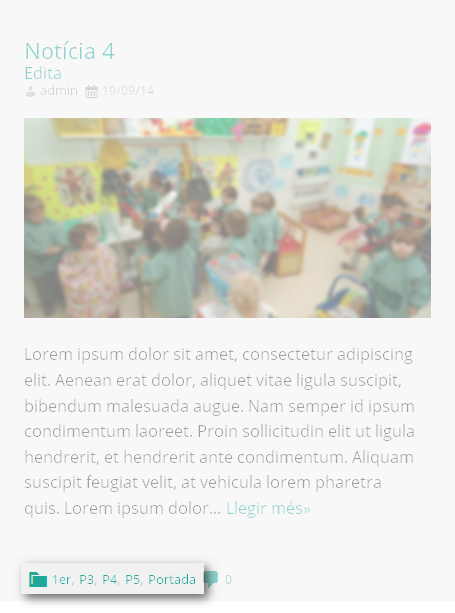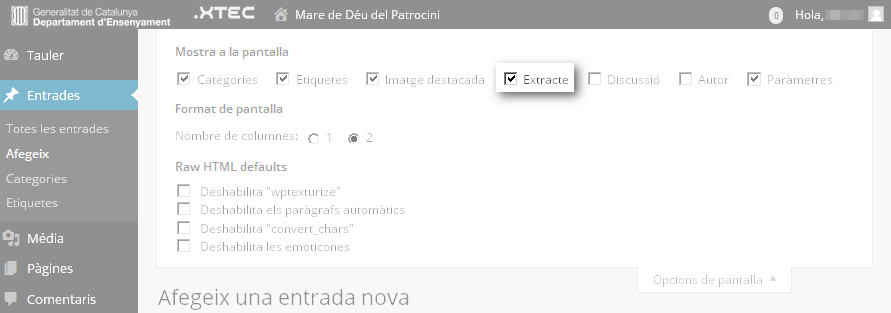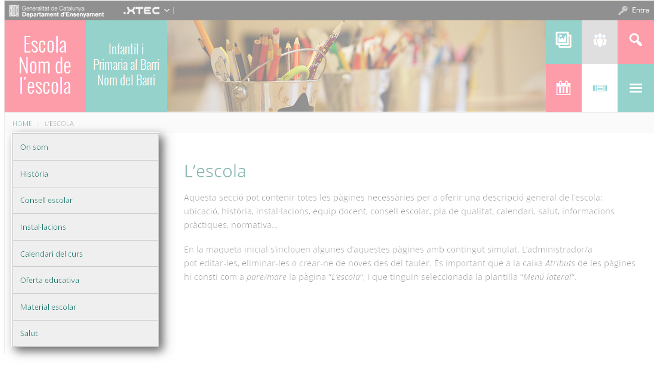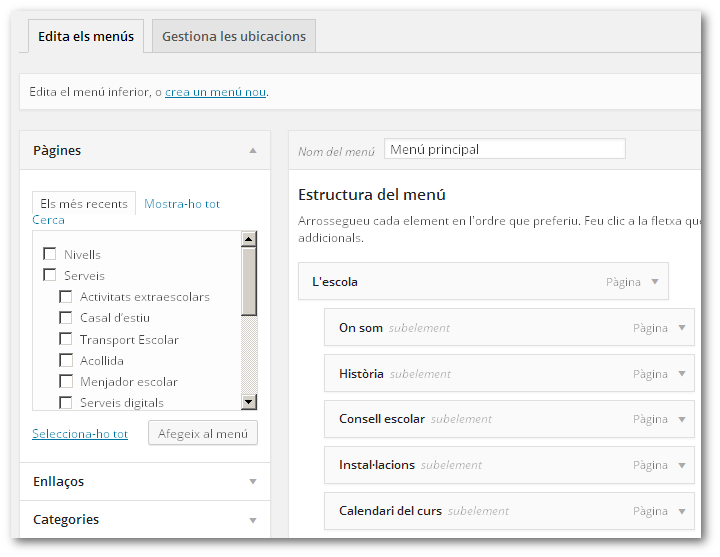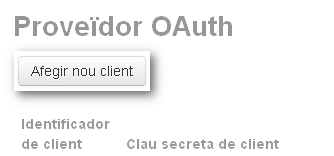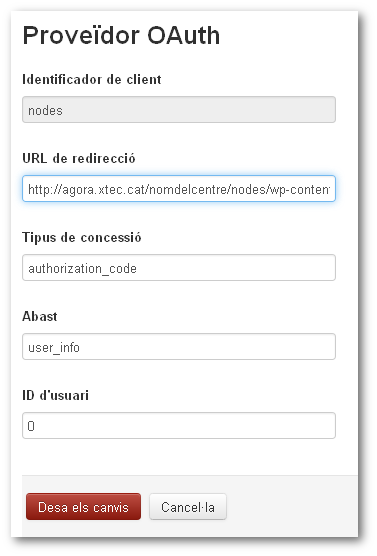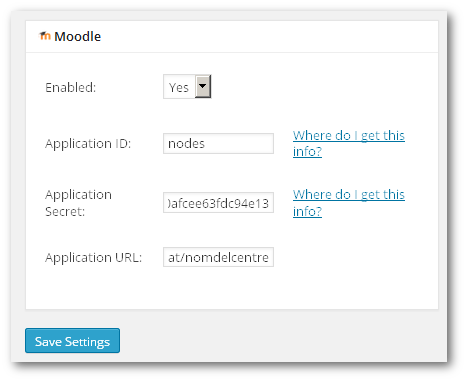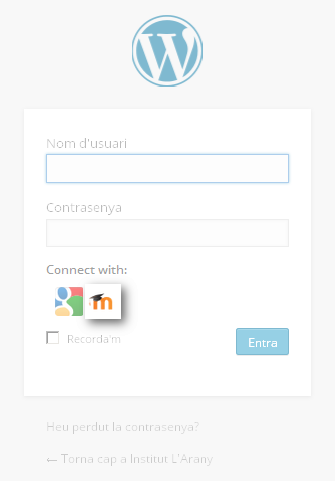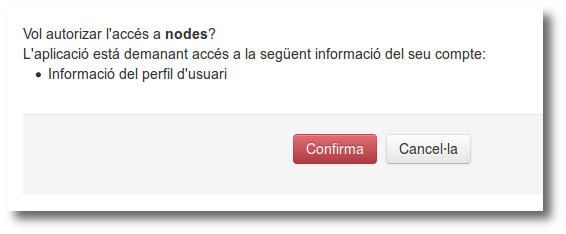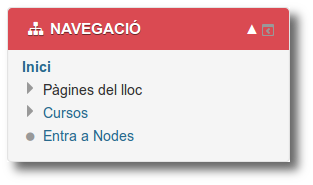Preguntes més freqüents
Des d'aquesta pàgina es pot consultar l'índex de totes les preguntes freqüents donades d'alta al sistema.
A part de les preguntes freqüents específiques d'Àgora-Nodes, podeu trobar informació general del funcionament de WordPress a la pàgina d'ajuda de XTECBlocs.
Ordenació actual Per l'última actualització ascendent Ordena cronològicament: Per l'última actualització
El nom del meu centre no cap a la caixa | ||
|---|---|---|
Si el nom del vostre centre és molt llarg, es possible que no es visualitzi correctament a la caixa assignada. Proveu a:
| ||
Què he de posar a la segona caixa (Descripció / Lema)? | ||
|---|---|---|
La descripció o lema es mostra a la segona caixa de la capçalera, al costat del nom del centre.
A continuació us detallem alguns exemples del que podeu posar:
| ||
Categories de les notícies | ||
|---|---|---|
| ||
Notícies | ||
|---|---|---|
Si no s’ha de mostrar el títol o les metadades de la notícia a la portada, o convé mostrar tot el contingut (perquè per exemple l’entrada conté un vídeo incrustat que voleu que es visualitzi directament), cal que marqueu les opcions corresponents al bloc Paràmetres: Mostra el contingut sencer, Amaga títol i Amaga metadades. | ||
Pàgines d’informació | ||
|---|---|---|
| ||
Recomanacions per les imatges a la capçalera | ||
|---|---|---|
La imatge o imatges de capçalera són una part fonamental de l'estètica i la identitat del vostre web.
Algunes recomanacions:
| ||
Menús | ||
|---|---|---|
Accediu a l’apartat Aparença | Menús.
Podeu trobar més informació sobre la creació de menús a l'apartat Els menús del lloc web d'Ajuda de XTECBlocs.
| ||
Configuració d'accés a Nodes amb els usuaris del Moodle | ||
|---|---|---|
Índex
Configuració al MoodleAccediu amb l'usuari "admin" al vostre Moodle i aneu a Administració del lloc | Servidor | Configuració del proveïdor OAuth i feu clic a Afegir nou client:
A continuació ompliu els camps següents i feu clic a Desa els canvis.
A la pantalla següent, copieu la Clau secreta de client, la necessitareu per posar-la en el moment de configurar Nodes.
Configuració a NodesAccediu al vostre Nodes amb l'usuari "admin" i aneu a l'apartat Paràmetres | WP Social Login. Ompliu els camps següents i feu clic a Save Settings.
Accés a Nodes amb usuaris del MoodleUn cop configurat quan accediu a Nodes i feu clic a Entra per autenticar-vos, apareixerà la icona de Moodle, feu-hi clic.
A continuació, apareixerà la pantalla d'autenticació de Moodle, un cop hàgiu posat les dades d'accés, el sistema us demanarà permís. Feu clic a Confirma.
Accés a Nodes des del MoodleUn cop configurades totes dues plataformes, des del Moodle també podreu accedir a Nodes fent clic a l'enllaç Entra a Nodes que trobareu al bloc Navegació.
| ||
Visibilitat: Com es defineix on es veuen els ginys? | ||
|---|---|---|
Properament.... | ||